La necesidad de grabar la pantalla de tu dispositivo, ya sea para trabajo o para compartir tutoriales en redes sociales, es una tarea común. Lo que quizás no sepas es que no necesitas aplicaciones de terceros, ya que tu dispositivo tiene su propia función incorporada para esta tarea. En Unocero, te mostramos cómo hacerlo en varios sistemas operativos, ya sea Windows o Mac en computadoras, o Android e iOS en teléfonos móviles.
Grabar la pantalla en Windows
En Windows, puedes usar la función de grabación de pantalla que se encuentra en el Modo Juego Xbox de Microsoft. Para activarlo, puedes hacerlo de dos maneras:
- Escribe «Xbox» en la barra de búsqueda y selecciona la opción para abrirla.
- O simplemente presiona las teclas Windows + G, lo que abrirá automáticamente el Modo Juego.
- Una vez en el Modo Juego, para grabar la pantalla, selecciona «Empezar a grabar» en el menú Capturar, que se distingue por el ícono de un círculo gris. También puedes usar las teclas Windows + Alt + R para comenzar a grabar.
- Además, puedes personalizar la grabación iniciando sesión en la aplicación de Xbox. Desde allí, puedes acceder a las opciones de Game DVR, que te permiten elegir la calidad del video, configurar la grabación de audio y definir la duración del clip.
Es importante tener en cuenta que para grabar en este sistema, tu computadora debe contar con una tarjeta gráfica compatible con Intel Quick Sync H.260, Nvidia HVENC o AMD VCE.

Grabar la pantalla en Mac
Grabar la pantalla en Mac es sencillo. Si tienes la versión actual de MacOS, simplemente presiona Shift + Comando + 5 para abrir todas las opciones de grabación de pantalla.
- Puedes grabar toda la pantalla o solo una parte específica. Después de grabar, puedes usar las herramientas de edición que ofrece el programa y compartir el video en la red social de tu elección.
- Si utilizas una versión de MacOS anterior a Mojave, puedes grabar la pantalla utilizando Quicktime Player. Abre la aplicación y selecciona «Comenzar a grabar».
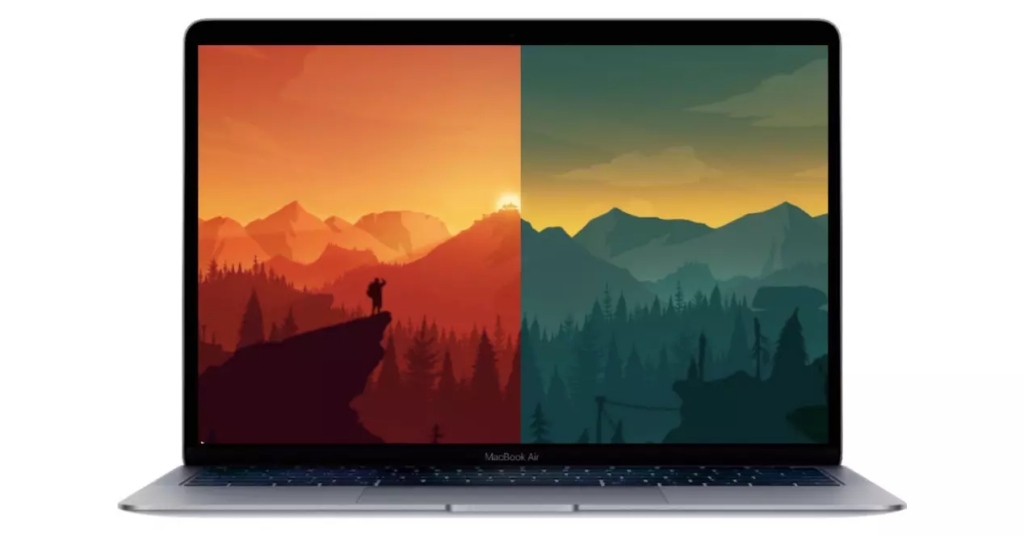
Grabar la pantalla de Android
- En dispositivos Android con Android 11 o superior, puedes grabar la pantalla sin aplicaciones adicionales. Desliza hacia abajo el menú de ajustes rápidos en la parte superior de la pantalla y selecciona «Grabar pantalla«.
- Desde allí, puedes elegir si deseas grabar audio y si deseas mostrar los toques en la pantalla.
- Cuando comiences la grabación, aparecerá un símbolo rojo en la parte superior derecha de la pantalla para indicar que la pantalla se está grabando.

Grabar la pantalla de iOS
Grabar la pantalla en iOS es sencillo. Ve a «Ajustes», luego «Centro de control» y «Personalizar controles«. Agrega la opción «Grabación de pantalla» tocando el ícono verde con un signo más.
Luego, desliza hacia abajo desde la parte superior derecha de la pantalla (en iPhone X o posterior o en iPad con iOS 12 o iPadOS) y selecciona «Grabación de pantalla» para comenzar a grabar.
¡Ahora tienes todas las herramientas necesarias para grabar la pantalla en cualquier dispositivo que tengas, sin necesidad de aplicaciones adicionales!
No olvides suscribirte a nuestras redes y Newsletter


